In Windows 10 gibt es eine sehr schöne Funktion, um eine komplette Hardcopy vom Desktop oder von Programmfenstern herstellen zu können. Diese Funktion war auch schon unter Windows 8 und Windows 8.1 verfügbar. Mit folgender Tastenkombination
Windows-Taste + „Druck“
wird ein kompletter Screenshot vom Desktop erzeugt und auch gleich automatisch als Datei im Format .PNG abgelegt. Der Ordner, in dem sich die Dateien dann befinden, lautet:
C:\Users\%Username%\Pictures\Screenshots
Um nur ein Screenshot vom aktiven Fenster zu erzeugen, ist folgende Tastenkombination zu betätigen:
ALT + Druck
In diesem Fall wird allerdings die Hardcopy nicht gleich als Datei gespeichert, sondern lediglich in der Windows Zwischenablage abgelegt. Dessen Inhalt könnt Ihr dann problemlos in Word, WordPad oder auch in andere Programme einfügen.
Auch bei Windows 10 ist natürlich weiterhin das Snipping-Tool (Tastenkombination Windows Taste + Shift + S) standardmäßig vorhanden, mit dem Ihr sehr gezielte Screenshots erzeugen könnt und diese auch in verschiedenen Dateiformaten abspeichern könnt. Allerdings würden wir Euch das kostenlose Programm „Greenshot“ empfehlen. Es deckt quasi jegliche erdenkliche Funktion rund um die Erstellung und auch Bearbeitung von Hardcopy´s ab. In einem extra Beitrag sind wir bereits auf die speziellen Funktionen und Eigenschaften des Programms eingegangen und dort findet Ihr auch den entsprechenden Downloadlink.
Die erzeugten Screenshot Dateien könnt Ihr dann natürlich noch mit einem Grafikprogramm weiterbearbeiten. Hier hat sich das Microsoft Paint in den letzten Jahren doch recht gut entwickelt und reicht für die meisten Arbeiten durchaus aus. Als Empfehlung würden wir allerdings das Programm „Paint.NET“ benennen, weil es kostenlos ist, in der Bedienung doch recht einfach gehalten ist und einen sehr großen hat.



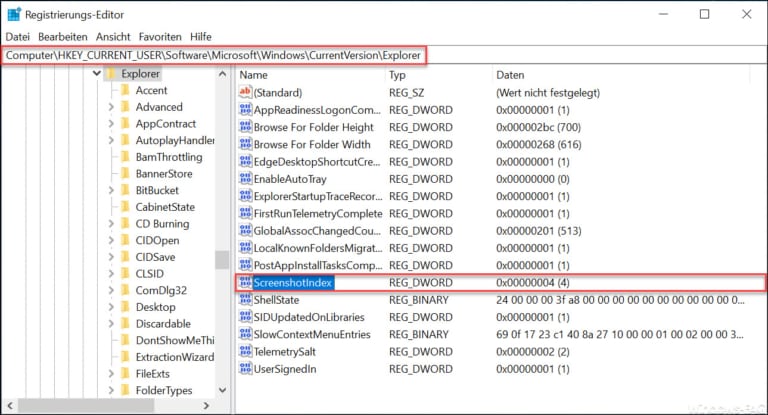
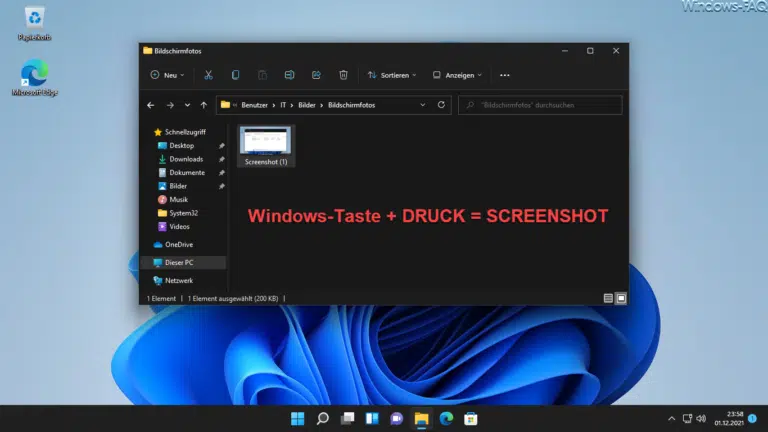



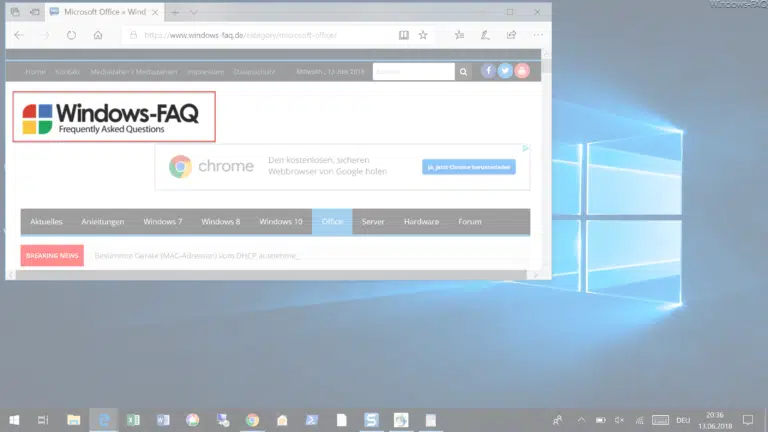
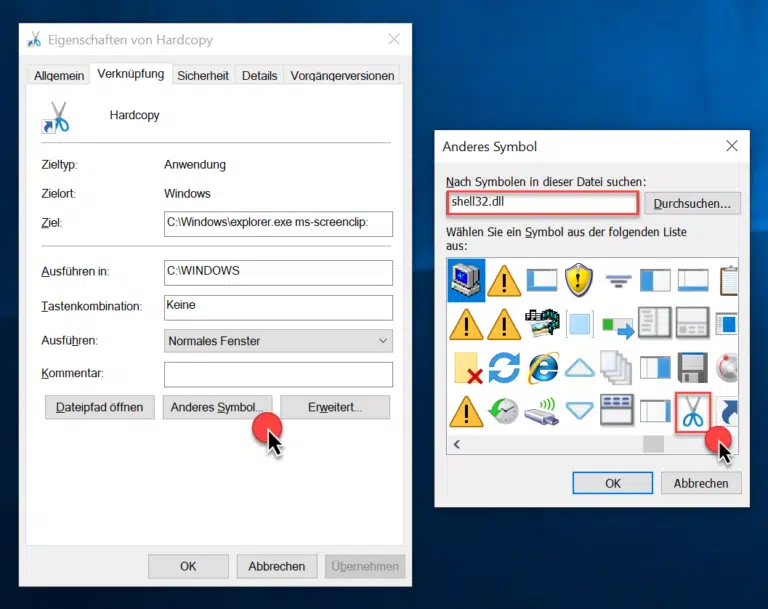
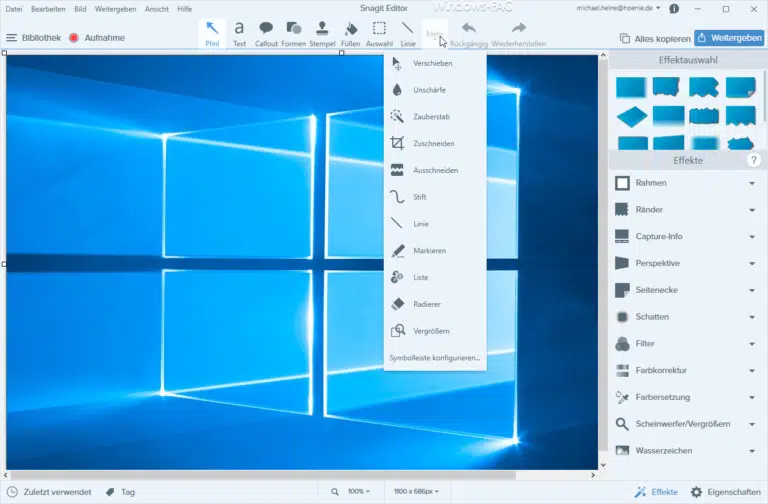
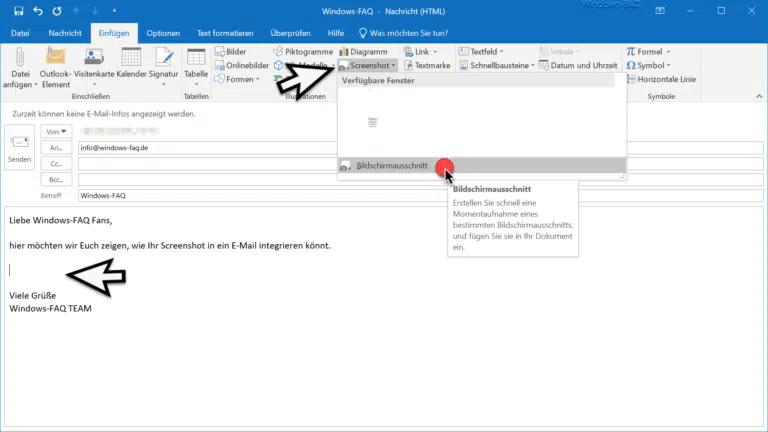
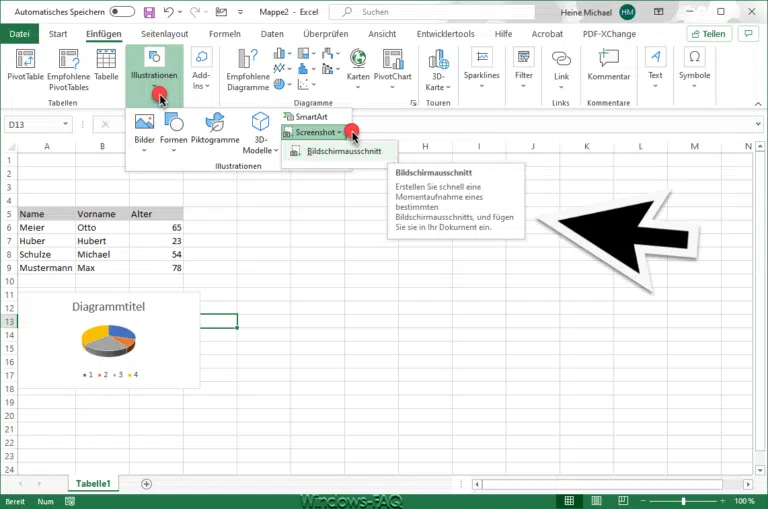
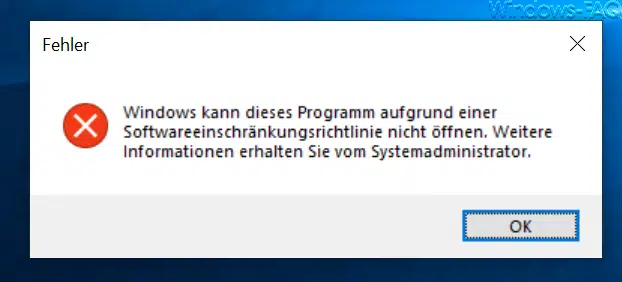

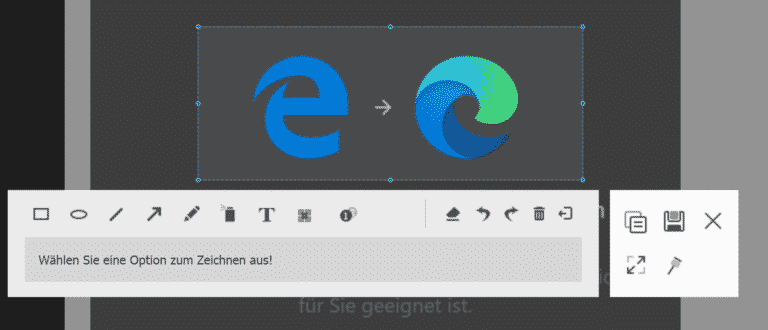
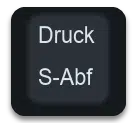
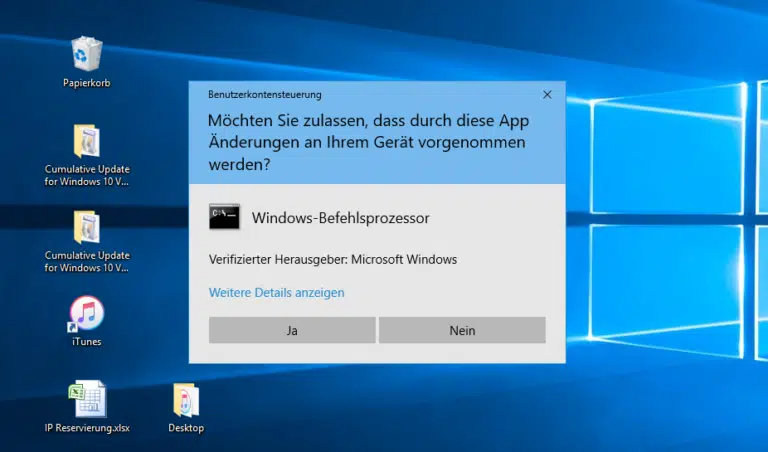


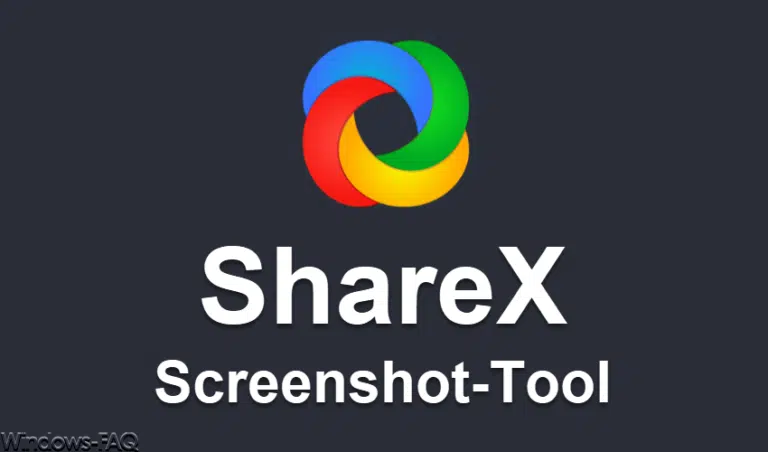
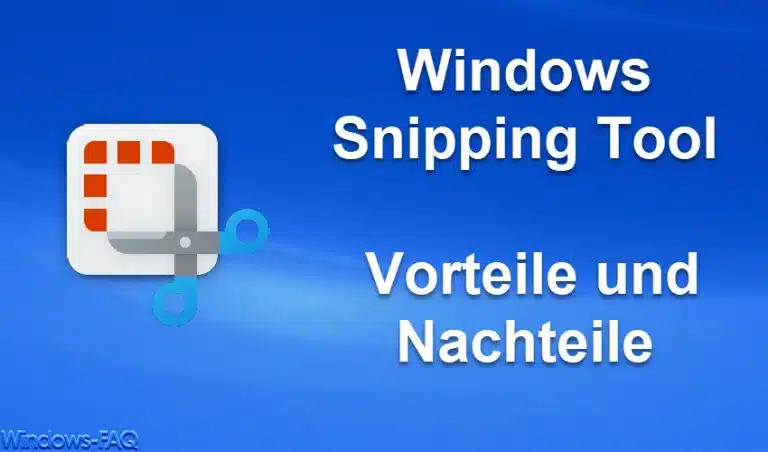


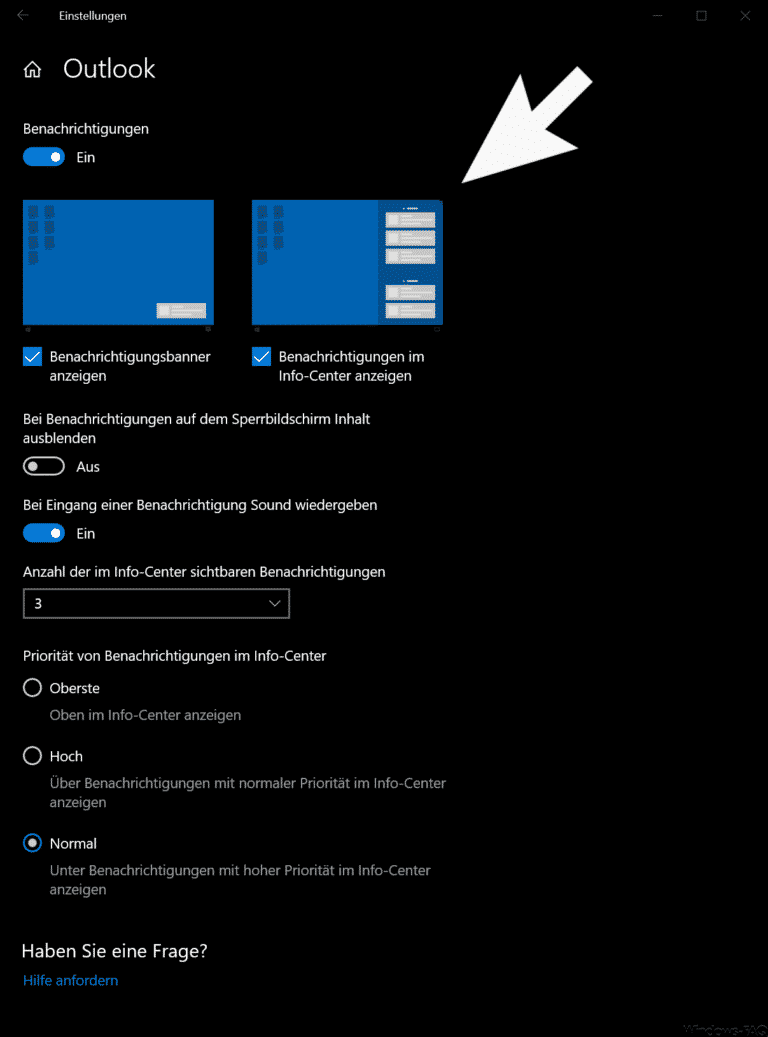



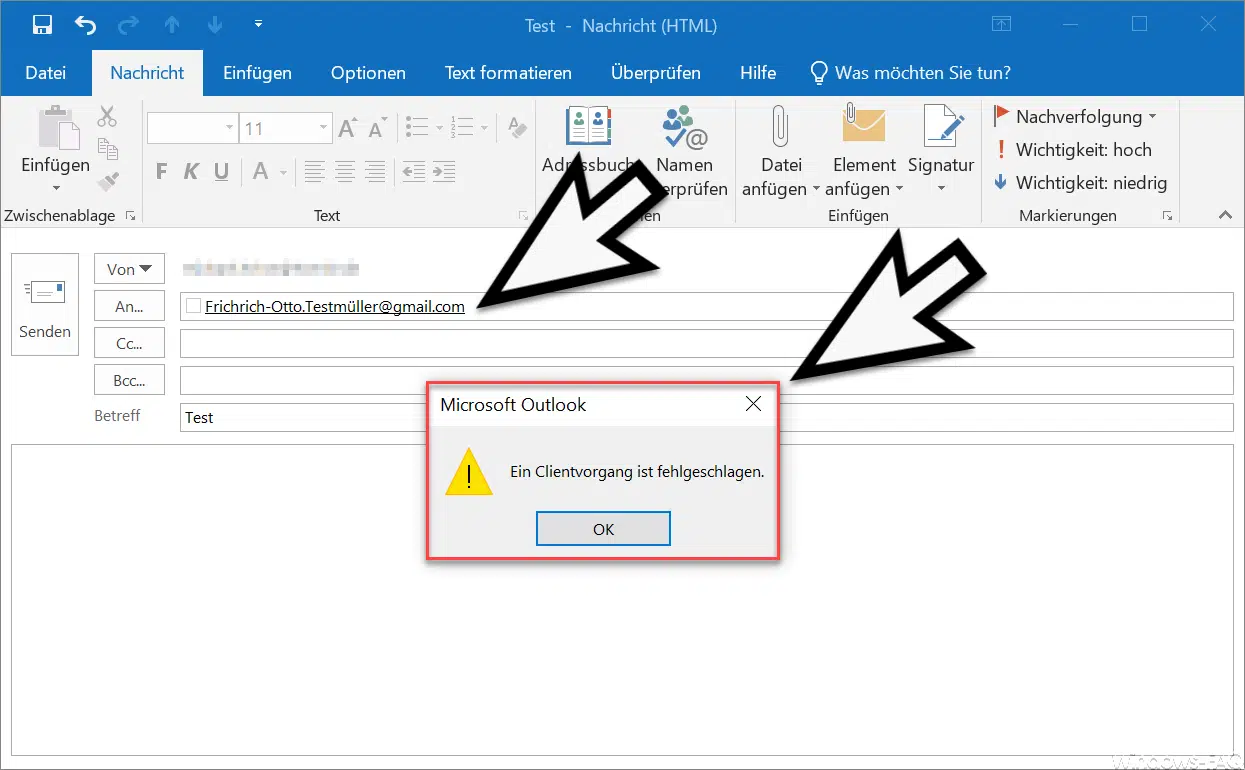




Neueste Kommentare